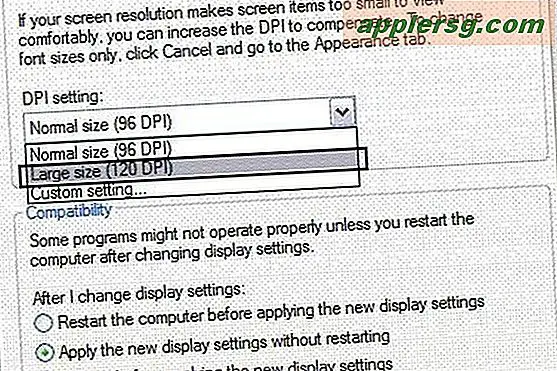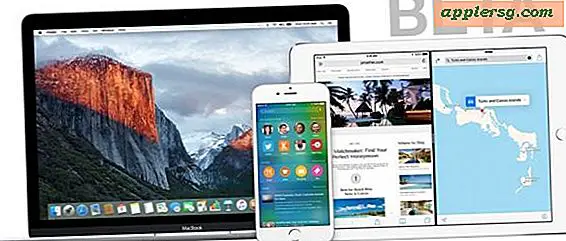Bagaimana Menghubungkan Paspor Saya ke PS3 Saya
Item yang Anda perlukan
Mac OS X, Windows 2000 atau Windows XP
kabel USB
Hard drive eksternal seperti drive Western Digital Passport memungkinkan Anda menyimpan lebih banyak game dari PlayStation 3 tanpa kehabisan ruang. Anda juga dapat memutar musik, film, dan file lainnya dari Paspor Anda melalui PlayStation, mengubah konsol video game Anda menjadi pusat hiburan. Meskipun secara fisik menghubungkan Paspor Anda ke PlayStation adalah semua yang harus Anda lakukan untuk menghubungkan keduanya, Anda harus terlebih dahulu memformat drive Paspor dalam format file FAT32.
Format Paspor sebagai FAT32 (Mac)
Hubungkan drive Paspor Anda ke komputer Mac Anda menggunakan kabel yang disediakan.
Cari "Disk Utility" di sudut kanan atas jendela Finder.
Klik "Disk Utility.app" untuk memuat program Disk Utility.
Klik pada hard drive eksternal Anda dalam daftar di sisi kiri. Jika drive muncul sebagai beberapa entri indentasi, klik entri paling atas.
Klik tombol "Opsi" di dekat bagian bawah.
Pilih tombol radio di sebelah "Master Boot Record." Klik "Oke."
Pilih "1 partisi" dari menu tarik-turun "Skema Volume".
Pilih "Sistem File MS-DOS" dari menu tarik-turun "Format".
Klik tombol "Terapkan".
Klik "Partisi" di kotak yang muncul. Tunggu hingga proses selesai.
Format Paspor sebagai FAT32 (Windows 2000/XP)
Unduh "ExtFat32_vs2.00.zip" dari situs web Western Digital (lihat Referensi 2).
Klik dua kali pada file yang diunduh untuk mengekspos isinya.
Klik dua kali file "DeleteBinFilesFromSystem32". Ini akan menghapus file pemformatan Western Digital yang ada dari komputer Anda, yang dapat mengganggu proses pemformatan baru.
Klik dua kali file "ExtFAT32v2.0.msi". Ikuti petunjuk di layar. Ini akan menginstal program WD FAT32 Formatter.
Pasang drive eksternal Paspor Anda ke komputer menggunakan kabel yang disediakan.
Klik dua kali ikon "WD FAT32 Formatter" di desktop Anda untuk meluncurkan program pemformatan. Ikuti petunjuk di layar untuk memformat drive Paspor yang terpasang sebagai FAT32.
Hubungkan Paspor dan PlayStation 3
Colokkan salah satu ujung kabel USB ke Passport.
Colokkan ujung lainnya ke salah satu slot USB yang tersedia di kiri bawah bagian depan PlayStation 3.
Navigasikan ke menu beranda PlayStation yang sesuai dengan jenis file yang ingin Anda akses dari Paspor, seperti "Musik."
Pilih ikon "Perangkat USB" dan tekan tombol segitiga pada pengontrol.
Pilih "Tampilkan Semua." Tekan tombol "X".
Peringatan
Menurut Western Digital, Anda memerlukan perangkat lunak pihak ketiga untuk memformat drive Paspor sebagai FAT32 menggunakan Windows Vista atau yang lebih baru. Pilihannya termasuk Partition Magic, EaseUs Partition Tool, dan SwissKnife.
Memformat drive sebagai FAT32 akan menghapus semua data yang ada di drive. Cadangkan konten yang ada terlebih dahulu.